“高級啟動選項”可以在高級疑難解答模式下啟動Windows。高級啟動選項菜單本質上是一個引導菜單, 通過它,用戶可以設置啟動方式、係統還原、係統恢複等高級功能,以便在啟動或運行出現問題時進行故障排除、診斷和修複Windows 10。
高級啟動提供了許多種不同的方法可以用來對電腦進行故障排除和修複,由於問題可能會從許多不同的方向發生,因此Windows 10提供了5種訪問這些選項的方法。
目錄
如何使用設置訪問高級啟動如何使用電源菜單訪問高級啟動如何使用命令提示符訪問高級啟動如何使用Windows 10安裝U盤訪問高級啟動如何使用自動修複訪問高級啟動如何在Windows 10上使用高級啟動一、使用設置訪問高級啟動要使用“設置”應用訪問高級啟動環境,請執行以下步驟:
打開設置。
單擊更新和安全。
單擊恢複。
在“高級啟動”部分下,單擊“立即重新啟動”按鈕。
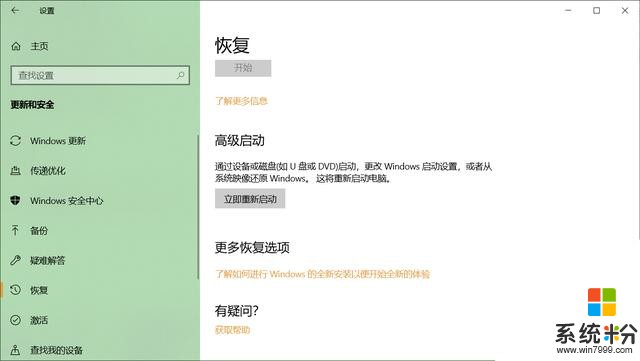
說明:“設置”應用程序中的“高級啟動”選項無法通過遠程桌麵連接使用。
完成這些步驟後,此操作將使你立即退出當前會話,以訪問高級啟動體驗。
二、使用電源菜單訪問高級啟動還可以使用“開始”菜單、“任務管理器”和“鎖定”屏幕中的電源菜單快速訪問高級啟動環境。
A、使用開始菜單
要使用“開始”菜單中的電源菜單訪問Windows 10上的高級設置,請使用以下步驟:
打開開始。
單擊電源按鈕。
按住Shift鍵,然後單擊“重啟”按鈕。
完成這些步驟後,該操作將觸發Windows 10訪問“高級”啟動菜單。
也可以在“高級用戶”菜單中的高級菜單(Windows鍵+ X)中使用此方法。
B、使用任務管理器
要使用任務管理器訪問高級啟動菜單,請使用以下步驟:
使用Ctrl + Alt + Delete鍵盤快捷鍵調出菜單。
單擊右下角的電源按鈕。
按住Shift鍵,然後單擊“重啟”按鈕。
完成這些步驟後,將退出當前會話,Windows 10將打開“高級”啟動選項。
C、使用鎖定屏幕
要使用“鎖定”屏幕訪問“高級”啟動設置,請執行以下步驟:
打開鎖定屏幕。
進入登錄屏幕。
單擊右下角的電源按鈕。
按住Shift鍵,然後單擊“重啟”按鈕。
三、使用命令提示符訪問高級啟動要使用命令提示符訪問故障排除和恢複選項,請使用以下步驟:
打開開始。
搜索“命令提示符”,右鍵單擊頂部結果,選擇“以管理員身份運行”選項。
輸入以下命令,然後按Enter:
shutdown /r /o /f /t 00
完成這些步驟後,Windows 10將訪問恢複環境。
四、使用Windows 10安裝U盤訪問高級啟動如果無法啟動Windows 10,則可以使用可啟動U盤訪問Windows啟動設置。
你需要創建可引導的安裝U盤,然後使用以下步驟:
用可啟動U盤啟動計算機。
單擊下一步按鈕。
單擊左下角的“修複你的計算機”選項。
完成這些步驟後,Windows安裝程序將打開“高級”啟動環境。
五、使用自動修複訪問高級啟動如果Windows 10無法啟動,並且你沒有操作係統安裝文件,則可以使用以下步驟:
按下電源按鈕。
開機自檢(POST)之後,立即再次按電源按鈕以關機。
重複兩次上述步驟1和2,然後在第三次重新啟動中,操作係統應進入Windows恢複環境(Windows RE),在該環境中將執行許多診斷以嚐試解決所有引導問題,但是還將獲得訪問Windows啟動設置的選項。
選擇你的帳戶,然後輸入你的密碼。
點擊繼續按鈕。
單擊“高級選項”按鈕繼續。
完成這些步驟後,Windows 10將打開高級啟動環境。
六、如何在Windows 10上使用高級啟動在第一個“高級啟動”窗口上,單擊“疑難解答”選項,將能夠訪問“重置此電腦”功能,這可以幫助你重新安裝Windows 10而不會丟失文件、設置和程序,也可以執行全新安裝操作係統。

在“高級選項”窗口中,可以訪問許多故障排除選項,例如“係統還原”,以將電腦還原到以前的良好工作狀態。還可以訪問“係統映像恢複”工具,該工具可讓你從特定的完整係統備份中恢複Windows 10、設置和程序。可以修複各種常見問題,例如引導加載程序問題,該問題可以使用“啟動修複”來阻止操作係統加載。
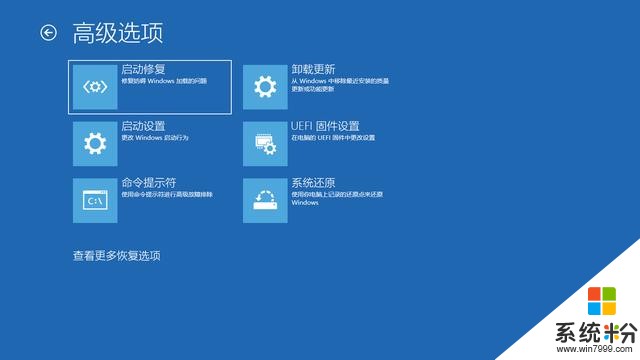
此外,還可以啟動“命令提示符”以執行高級故障排除。使用“啟動設置”選項,可以在安全模式下啟動,以修複驅動程序損壞或某些應用程序出現問題的設備。最後,當當前版本的Windows 10導致升級後出現問題時,有一個選項可以回滾到以前的版本。
注意:如果你使用的是BitLocker,則需要先關閉安全功能,然後才能訪問“高級”啟動選項。
擴展閱讀:■>>提高win10電腦性能終極指南,19種優化技巧,招招致勝
■>>電腦變慢的9個真相你必須了解,知道越早用的越好
■>>真不知道!Win10係統隱藏的這10個操作,功能這麼強大
■>>厲害了,在3秒內啟動windows 10,看看高手是如何做到的?
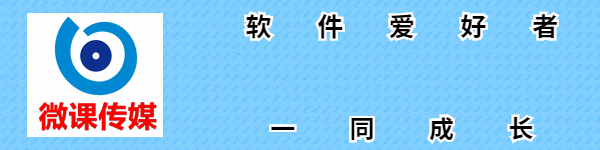
1.頭條號【微課傳媒】專注軟件分享,如果你喜歡玩軟件,歡迎關注、評論、收藏、轉發。
2.在學習中有什麼問題,歡迎與我溝通交流,今日頭條號搜索【微課傳媒】,我在這裏等你喲!
相關資訊
最新熱門應用

matic交易所
其它軟件225.08MB
下載
比特可樂交易所鏈接
其它軟件7.27 MB
下載
defi去中心化交易所
其它軟件166.47M
下載
易歐數字app官網安卓手機
其它軟件397.1MB
下載
中幣交易所app蘋果手機
其它軟件77.35MB
下載
yfii幣交易所app
其它軟件223.89MB
下載
oke歐藝app官方
其它軟件397.1MB
下載
比特國際資產交易所app
其它軟件163.20M
下載
環球交易所app
其它軟件47.40MB
下載
比安交易所官網app
其它軟件179MB
下載